Реклама
 Ево наде да сте манијачно кренули са Цхроме додацима и инсталирали гомилу њих. Па, барем је имам... посебно након што је Гоогле ажурирао изглед своје Цхроме веб продавнице и учинио је стварно атрактивном и ефикасном.
Ево наде да сте манијачно кренули са Цхроме додацима и инсталирали гомилу њих. Па, барем је имам... посебно након што је Гоогле ажурирао изглед своје Цхроме веб продавнице и учинио је стварно атрактивном и ефикасном.
Инсталирање Цхроме додатака је једноставно као клик и чак не морате задржати дах. Али не треба заборавити да су екстензије мали програми који пуне ресурсе нашег рачунара. А неке могу бити праве свиње. Такође, превише екстензија ствара неред који није толико естетски када желите да чиста некретнина буде на вашем прегледачу. Није изненађујуће што се одговор налази у другом додатку који управља својом браћом изванредном дисциплином и на тај начин омогућава боље искуство прегледавања.
Поздрави Контекст, Цхроме додатак за који сматрам да је обавезан у вашој армији додатака за Цхроме.
Направите Цхроме групе за проширења и управљајте њима боље
Контекст организује ваша проширења у „контекстуалне“ групе. Односно, ако слушате музику или гледате филмове, Контекст вам омогућава да учитате само екстензије које се на то односе. Преостале се могу чувати скривене. Ево како креирате неколико група проширења помоћу Цонтект-а.
1. Након инсталирања Контекста, кратки водич приказује како можете подесити Контекст.
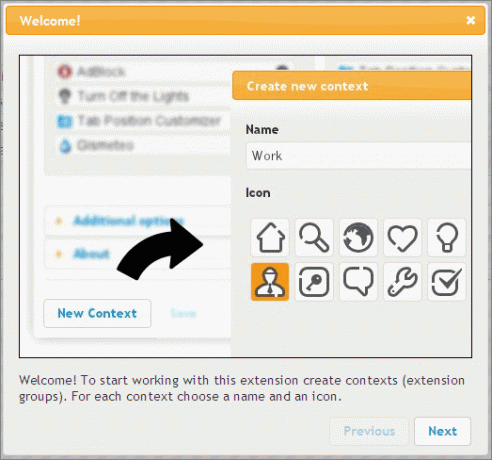
2. Иди у Опције за проширење за постављање ваше прве групе. Контекст уредно приказује сва проширења која сте инсталирали. Такође можете да проверите напредне опције (као на снимку заслона) да бисте такође укључили апликације. Кликните на Нови контекст.
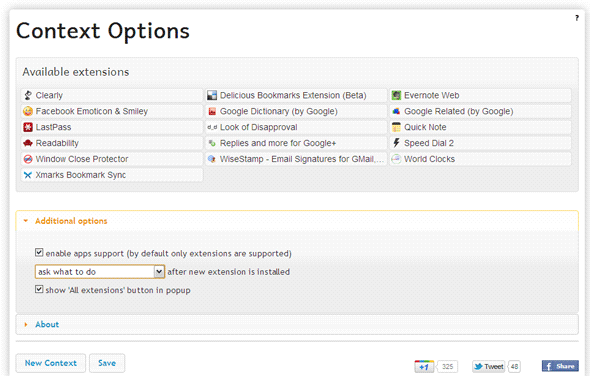
3. Дајте назив групи и изаберите неку од доступних икона.
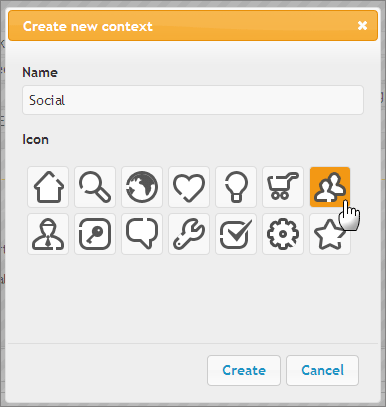
4. Стварање групе контекста је једноставно као превлачење продужне плочице у групирање. Превуците проширења са горње листе у групу Контекст доле да бисте попунили релевантну групу. Можете да повучете исто проширење за све групе ако га желите укључити у више група. Можете да кликнете на икону крста ако погрешите. Можете променити редослед проширења унутар групе. Такође можете да превучете групе да бисте променили редослед подешавања као што би се приказало у падајућем изборнику Контекст. Кликните на дугме Саве.
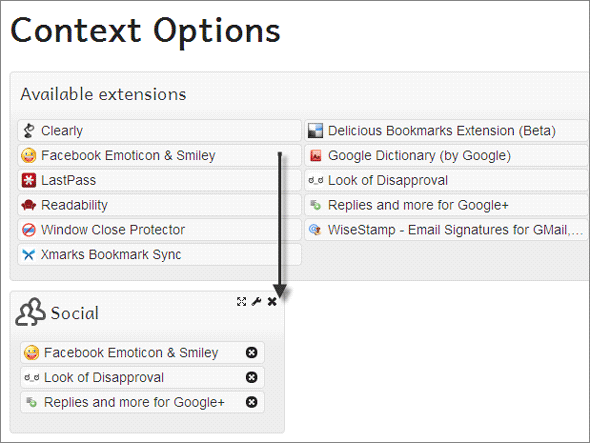
5. Икона Контекста сама се појављује као бели комад слагалице на Цхроме алатној траци. Кликните на икону да бисте открили падајући мени. Можете да кликнете на једну групу да бисте учитали припадајућа проширења, а скривали све остале. Клик на Сва проширења враћа читаву линију наравно.
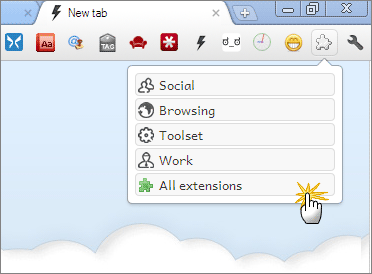
6. Када је инсталирано ново проширење, Цонтект приказује мали искачући прозор са обавештењем који вам омогућава да га доделите одговарајућим групама преко прозора обавештења. Не морате да отварате конфигурациону страницу.
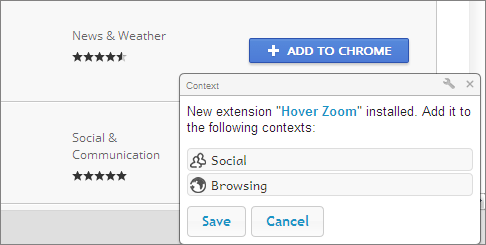
Прелазите између проширења и појачајте прегледавање
Контекст није само за уклањање нереда на алатној траци прегледача скривањем додатака који вам нису потребни одмах. Учитавајући само оне екстензије које су вам тренутно потребне, Цонтект такође ослобађа меморију која би у супротном користила све екстензије које сте инсталирали.
Размотрите ове две снимке екрана за поређење:
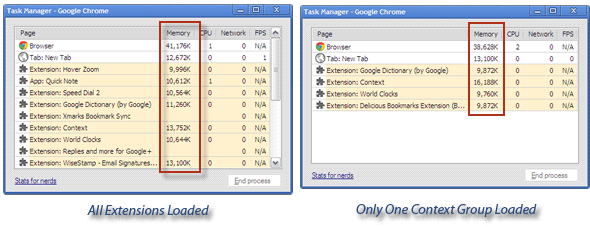
Контекст и његово пребацивање једним кликом је повећање продуктивности. Да ли мислите да може бити подносилац захтева за малени кутак Најбоља Цхроме проширења Најбоља Цхроме проширењаЛиста само најбољих додатака за Гоогле Цхроме, укључујући предлоге наших читалаца. Опширније имати у прегледачу? Шта ти мислиш?
Саикат Басу је заменик уредника за Интернет, Виндовс и продуктивност. Након што је отклонио мразе МБА и десет година дуге маркетиншке каријере, сада страствено помаже другима да побољшају своје вештине приповедања. Пази на нестали зарез из Окфорда и мрзи лоше снимке заслона. Али идеје за фотографију, Пхотосхоп и Продуктивност умирују његову душу.